艾尔文技术解决实例之-Win7系统开机花瓣界面到显示鼠标前黑屏6秒解决方案

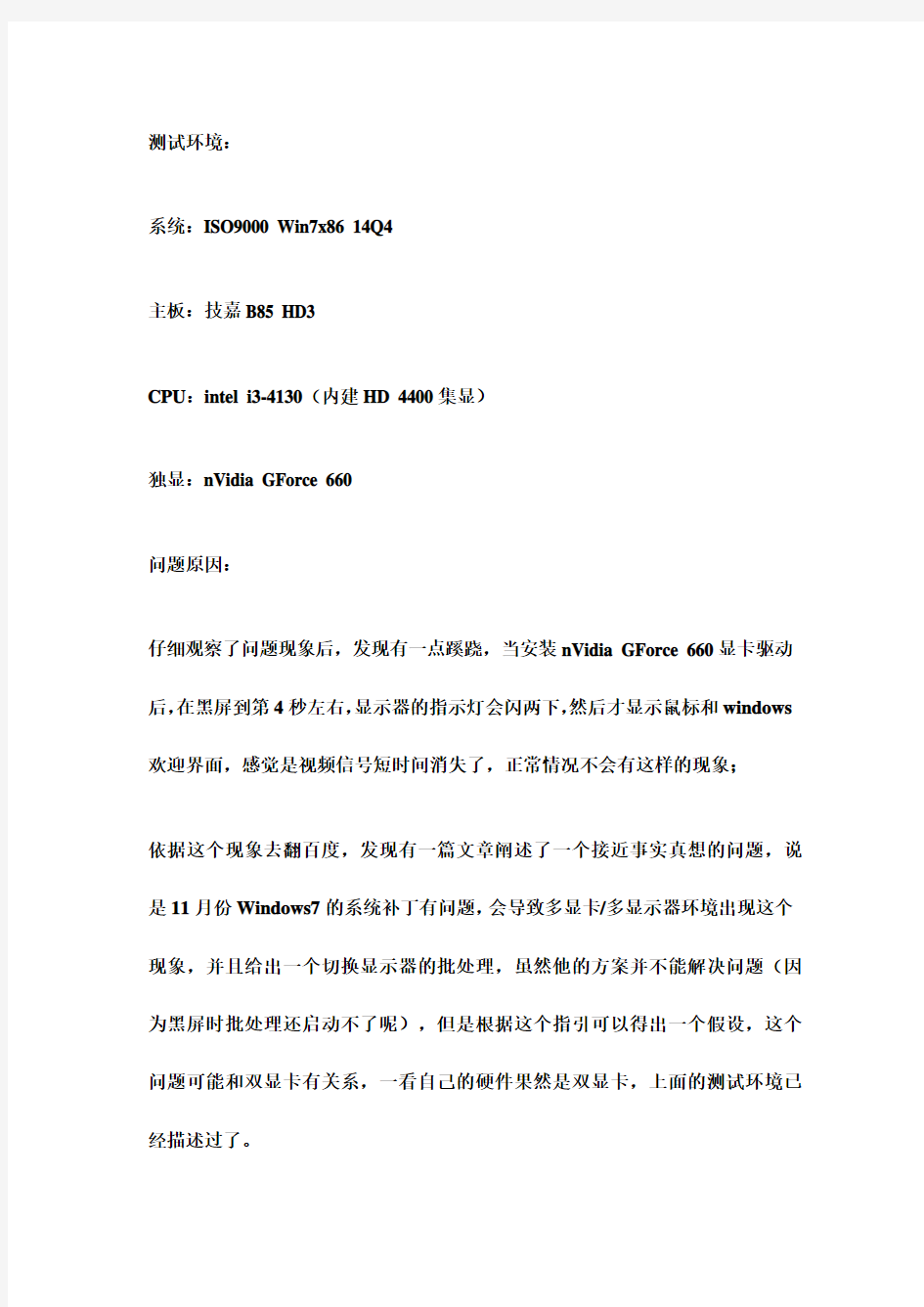
Win7系统开机花瓣界面到显示鼠标前黑屏6秒解决方案
问题现象:
近期收到部分用户反馈Win7开机黑屏时间长问题,不过这个描述真心太笼统了,像雾像雨又像风,描述的非常不清楚,以无盘为例,实际的现象是:
未安装显卡驱动前是正常的:
正常情况:按电源键->BIOS自检并获得DHCP->显示Windows正在启动->显示Windows徽标花瓣->黑屏2秒->显示鼠标箭头->显示欢迎->晃一下显示Windows桌面
安装显卡驱动后出现问题:
异常情况:按电源键->BIOS自检并获得DHCP->显示Windows正在启动->显示Windows徽标花瓣->黑屏6秒->显示鼠标箭头->显示欢迎->晃一下显示Windows桌面
那么问题来了,为什么相同硬件,相同系统,为什么装了显卡驱动后,中途这个黑屏时间为什么从2秒变成6秒了?
测试环境:
系统:ISO9000 Win7x86 14Q4
主板:技嘉B85 HD3
CPU:intel i3-4130(内建HD 4400集显)
独显:nVidia GForce 660
问题原因:
仔细观察了问题现象后,发现有一点蹊跷,当安装nVidia GForce 660显卡驱动后,在黑屏到第4秒左右,显示器的指示灯会闪两下,然后才显示鼠标和windows 欢迎界面,感觉是视频信号短时间消失了,正常情况不会有这样的现象;
依据这个现象去翻百度,发现有一篇文章阐述了一个接近事实真想的问题,说是11月份Windows7的系统补丁有问题,会导致多显卡/多显示器环境出现这个现象,并且给出一个切换显示器的批处理,虽然他的方案并不能解决问题(因为黑屏时批处理还启动不了呢),但是根据这个指引可以得出一个假设,这个问题可能和双显卡有关系,一看自己的硬件果然是双显卡,上面的测试环境已经描述过了。
接下来尝试只开启集成显卡或只开启独立显卡,问题现象均会消失,但有个前提,需要在只有1块显卡的环境下装显卡驱动,否则就会出现黑屏6秒问题。解决方案:
安装显卡驱动前,请先屏蔽掉任意一块显卡再安装显卡驱动,第一块装好了重启进BIOS,禁用之前的显卡,并开启另一块显卡再安装驱动,两个显卡驱动都装好了,再到BIOS中把2个显卡都开启即可;
举例:有a和b两块显卡;
先在bios中屏蔽b显卡,开机装a显卡驱动,装好a显卡驱动后,再到bios中把a显卡屏蔽,并启用b显卡,开机装b显卡的驱动,最后再进bios将2块显卡都启用即可;
装WIN7系统启动不了卡在logo 解决办法
装WIN7系统启动不了卡在logo 解决办法 您可能遇见的问题: 1. 安装程序无法分区或分区后不能点击下一步安装; 2. 可以正常分区安装,但是在Windows启动时,在Windows logo 处死机; 3. 提示磁盘函数错误。 4、其他未知问题 解决方法: A. 在进入Windows 7系统安装的首画面,按下键盘上“Shift”键+“F10”键启动CMD命令行模式窗口:
B.在CMD命令行窗口中直接输入“diskpart”命令,之后按下“回车”键,就会自动进入Diskpart模式: C.进入Diskpart模式后,再输入“list disk”命令并按下“回车”键来确认您硬盘的数量及位置,如下图中的电脑只有一块硬盘,位置在
D.输入“select disk 0”命令并按下“回车”键来选择您的硬盘 E.输入“clean”命令并按下“回车”键来请除您硬盘中的所有分区及数据:
F.输入“convert mbr”命令并按下“回车”键来将硬盘的分模式从GPT模式转换为MBR模式: G.输入“exit”命令并按下“回车”键退出Diskpart模式,之后,再次“exit”命令并按下“回车”键退出退出CMD命令行模式:
H.操作完成后,请您点击Windows 7系统安装的首画面窗口右上角的“红叉”,之后在弹出的窗口中选择“是”,即可重新启动您的电脑,在在计算机重新启动至“笔记本官方“LOGO画面时,并按下计算机键盘上“F12”键进入计算机的引导设置界面。在此时将您计算机的光驱托盘弹出,放入正版的Windows 7操作系统光盘之后将光驱托盘推回,同时选择该界面中的“CD/DVD“项目并按下”回车“键,以实现光驱启动。之后再按照之前步骤操作分区安装系统即可(但是您无需再进行删除分区操作,因为在重启计算机之前,分区已经被全部删除了)。
如何修改Win7开机登陆界面背景图片
如何修改Win7开机登陆界面背景图片 问题描述: 用户如何自行修改win7登陆系统的登陆背景图片 解决方案: 1.准备图片: 将需要作为背景图片的图片格式转换成.jpg, 文件大小控制在250KB以内(否则可能无法正常显示), 务必将图片分辨率调整成当前显示器分辨率,将图片命名为“backgroundDefault.jpg” 2.打开注册表编辑器regedit:可以“开始”→“运行”→键入“regedit”→“确定”→启动注册表编辑器。 3.展开到:[HKEY_LOCAL_MACHINE\SOFTWARE\Microsoft\Windows\CurrentVersion\Authentication\Logon UI\Background]→右侧新建一个双字节值“OEMBackground”(OEM版本的Win7已经有这个键值)→右击该双字节值→“修改”→将键值修改为“1”。 4.分两种情况 A:普通用户(相对于OEM用户,登陆界面是Win7标准的,而不是OEM定制的) “我的电脑”→“C:\Windows\System32\oobe”→在该目录下创建一个名为“info”的文件夹并打开→在打开的目录下创建一个名为“backgrounds”的文件夹→将准备好的“backgroundDefault.jpg”复制到这个位置(即C:\Windows\System32\oobe\info\Backgrounds)。B:OEM用户(登陆界面已由OEM定制) “我的电脑”→“C:\Windows\System32\oobe\info\Backgrounds”,用准备好的“backgroundDefault.jpg”覆盖已存在的文件
无需任何软件,简单修改Win7开机登陆界面背景图片
无需任何软件,简单修改Win7开机登陆界面背景图片,让您的电脑更为个性。 默认分类2010-09-27 15:48:45 阅读134 评论0 字号:大中小订阅 无需任何软件,自定义Win7开机登陆界面背景图片,让您的电脑更为个性。 Win7已经出来很长时间,其实类似修改Win7开机登陆界面举不胜举,比如ThoosjeLogonEditor等。但是用软件到底都修改了系统的什么文件?系统文件吗?会不会造成系统不稳定啊? 最近找到了这样一个方法,利用微软提供给各大厂商制作OEM版Win7时定制登陆界面的方法,自定义Win7开机登陆界面背景图片,方法很简单,也很实际,不修改任何文件,只要修改一下一个注册表键值,添加一张图片,即可。 以下操作请以管理员权限进行。 1.准备图片:将需要作为背景图片的图片格式转换成.jpg,文件大小控制在250KB以内(否则可能无法正常显示),图片分辨率调整成当前显示器分辨率,将图片命名为“backgroundDefault.jpg” 2.打开注册表编辑器regedit:可以“开始”→“运行”→键入“regedit”→“确定”→启动注册表编辑器。 3.展开到: [HKEY_LOCAL_MACHINE\SOFTWARE\Microsoft\Windows\CurrentVersion\Authentication\LogonUI\Ba ckground]→右侧新建一个双字节值“OEMBackground”(OEM版本的Win7已经有这个键值)→右击该双字节值→“修改”→将键值修改为“1”。 图:
无需任何软件,简单修改Win7开机登陆界面背景图片,让您的电脑更为个性。 4.分两种情况 A:普通用户(相对于OEM用户,登陆界面是Win7标准的,而不是OEM定制的) “我的电脑”→“C:\Windows\System32\oobe”→在该目录下创建一个名为“info”的文件夹并打开→在打开的目录下创建一个名为“backgrounds”的文件夹→将准备好的“backgroundDefault.jpg”复制到这个位置(即C:\Windows\System32\oobe\info\Backgrounds)。 B:OEM用户(登陆界面已由OEM定制) “我的电脑”→“C:\Windows\System32\oobe\info\Backgrounds”,用准备好的“backgroundDefault.jpg”覆盖已存在的文件(可以先把已存在的文件备份,随你喜欢)
win7系统没有开机画面怎么办
win7系统没有开机画面怎么办 Windows 7的默认开机的动画是四个颜色的小球旋转并汇集成Windows的标志,但是部分用户会遭遇Windows7开机后显示的是绿色滚动条而不是动画的情况。如果你也遭遇柯这个问题,那么可以参考如下的内容...... Windows 7的默认开机动画是四个颜色的小球旋转并汇集成Windows的标志,但是部分用户会遭遇Win7开机后显示的是绿色滚动条而不是动画的情况。如果你也遭遇这个问题,那么可以参考一下微软给出的官方解决方法。微软对此解释称,由于技术上的限制,Windows 7 的开机默认分辨率为1024x768。 在启动过程中由于显卡驱动尚未加载完成,所以这些动画都是由CPU来完成,通过更新缓冲区来完成图形显示。所以,若是显示器分辨率低于1024x768,或是CPU太差,都有可能跑不起开机动画。另外,系统语言设置错误或使用了一些不当的优化操作也会导致此问题。 解决方法: 1、如果是硬件原因,那么你就需要考虑更换相关部件了。 2、如果硬件支持,那么接下来可以查看系统语言设置是否出错,并修复错误。 —在“开始->所有程序”中找到“附件”。右键单击“命令提示符”,选择“以管理员身份运行”。 —在命令窗口中键入bcdedit,然后按一下回车键。检查一下Windows启动管理器和Windows启动加载器下locale对应的语言是否与Windows 7系统语言一致。
—如果不一致,请在命令窗口中键入如下命令进行修改: (注意:XX-XX代表语言。如:中国zh-CN) —重启计算机即可生效。 —如果仍然没有出现开机动画,那么可以尝试使用安装光盘利用修复选项修复开机动画。
无需任何软件,自定义Win7开机登陆界面背景图片
无需任何软件,自定义Win7开机登陆界面背景图片无需任何软件,自定义Win7开机登陆界面背景图片,让您的电脑更为个性。Win7已经出来很长时间,其实类似修改Win7开机登陆界面举不胜举,比如ThoosjeLogonEditor等。 但是用软件到底都修改了系统的什么文件?系统文件吗?会不会造成系统不稳定啊?最近找到了这样一个方法,利用微软提供给各大厂商制作OEM版Win7时定制登陆界面的方法,自定义Win7开机登陆界面背景图片,方法很简单,也很实际,不修改任何文件,只要修改一下一个注册表键值,添加一张图片,即可。 以下操作请以管理员权限进行。 1.准备图片:将需要作为背景图片的图片格式转换成.jpg,文件大小控制在 250KB以内,否则可能无法正常显示,,图片分辨率调整成当前显示器分辨率,将图片命名为“backgroundDefault.jpg” 2.打开注册表编辑器regedit:可以“开始”?“运行”?键入“regedit”?“确定”?启动注册表编辑器。 3.展开 到:[HKEY_LOCAL_MACHINE\SOFTWARE\Microsoft\Windows\CurrentVersion \Authentication\LogonUI\Background]?右侧新建一个双字节值“OEMBackground”,OEM版本的Win7 已经有这个键值,?右击该双字节值?“修改”?将键值修改为“1”。图:
无需任何软件,简单修改Win7开机登陆界面背景图片,让您的电脑更为个性。 4.分两种情况 A:普通用户,相对于OEM用户,登陆界面是Win7标准的,而不是OEM定制的,“我的电脑”?“C:\Windows\System32\oobe”?在该目录下创建一个名为“info”的文件夹并打开?在打开的目录下创建一个名为“backgrounds”的文件夹?将准备好的“backgroundDefault.jpg”复制到这个位置,即C:\Windows \System32\oobe\info\Backgrounds,。 B:OEM用户,登陆界面已由OEM定制, “我的电脑”?“C:\Windows\System32\oobe\info\Backgrounds”,用准备好的“backgroundDefault.jpg”覆盖已存在的文件,可以先把已存在的文件备份,随你喜欢,
windows 7修改开机启动画面
windows 7修改开机启动画面 其实也没什么技术含量。首先说下,WIN7启动画面的文件存放在 C:\windows\system32\bootres.dll里面,RCDATA的资源名。activity.bmp 我们的目的就是替换这个文件。 activity.bmp WIN7 启动资源。200*21000 像素,12MB大小。由105符 200*200的小图组成。WIN7启动时就是顺序显示这些小图来完成的。 高手应该已经知道我们该做什么了吧。嘿嘿,没错,就是自己做这105张小图! 准备:FLASH (做启动画面的工具),resscope(替换启动资源),wimtool WIM景象制作工具,图片合并工具(我第一次是用图片编辑器做的。累死了,网上没有好的,自己找下吧。),签名工具。 说下,其实上面的并不是一定要这些,而是个人喜好。 例如:3D MAX,IMAGEX.exe 都可以。这些方便些。 首先,我们要做一个105侦的FLASH。这个我就不写怎么做了。 做好以后,导出影片,BMP图片序列。这些就是我们启动画面的源文件了。 好了,下面,用图片合成软件合成图片为一列*105张。合成之后保存为activity.bmp(最好文件夹下只有一个文件。因为WIMTOOL是以文件夹为单位来操作的。) 打开WIMTOOL 双击运行库。再启动主程序。第二选项,新建和追加。 选择刚刚存放activity.bmp的目录。输出文件名随便。*.WIM。景卷名Boot Resource。压缩:最大压缩。 然后点开始制作。(见图) 打开ResScope,打开c:\windows\system32\bootres.dll(做好备份哦。不然有可能变VISTA 的!) 找到RCdata/1的资源。导入,选你刚刚做好的WIM。然后保存。
win7开关机背景修改
修改win7开机登陆界面背景图片 无需任何软件,自定义Win7开机登陆界面背景图片,让您的电脑更为个性。 无需任何软件,开机登陆界面背景图片,让您的电脑更为个性。无需任何软件,简单修 改Win7开机登陆界面背景图片,让您的电脑更为个性。无需任何软件,自定义Win7开机登陆界面背景图片,让您的电脑更为个性。Win7已经出来很长时间,其实类似修改Win7开机登陆界面举不胜举,比如ThoosjeLogonEditor等。但是用软件到底都修改了系统的什么文件?系统文件吗?会不会造成系统不稳定啊?最近找到了这样一个方法,利用微软提供给各大厂商制作OEM 版Win7时定制登陆界面的方法,自定义Win7开机登陆界面背景图片,方法很简单,也很实际,不修改任何文件,只要修改一下一个注册表键值,添加一张图片,即可。以下操作请以管理员权限进行。以下操作请以管理员权限进行。1.准备图片:将需要作为背景图片的图片格式转换成.jpg,文件大小控制在250KB 以内(否则可能无法正常显示),图片分辨率调整成当前显示器分辨率,将图片命名为“backgroundDefault.jpg” 2.打开注册表编辑器regedit:可以“开始”→“运行”→键入“regedit”→“确定”→启动注册表编辑器。 3.展开到: [HKEY_LOCAL_MACHINE\SOFTWARE\Microsoft\Windows\CurrentVersion \Authentication\LogonUI\Background]→右侧新建一个双字节值“OEMBackground”(OEM 版本的Win7已经有这个键值)→右击该双字节值→“修改”→将键值修改为“1”。图:无需任何软件,简单修改Win7开机登陆界面背景图片,让您的电脑更为个性。
Win7开机加速
Win7开机,启动慢? 7招教你解决. Win7发布有很长一段时间了,虽然本人还在坚守XP,不过听用过Win7的朋友说各方面较之XP 都是很不错的,(Vista就不谈了啊)听的心里痒痒的,在听到他们大谈Win7特点的同时,还在抱怨Win7什么都好,就是启动速度慢,甚至比Vista还差点. 我想这绝不是系统的原因,微软不可能继续走Vista的"败作"之路,绝对是对系统各方面的优化和配置没做好,这不在Win7之家看到一篇好文,对Win7的启动加速方面做了全面剖析,所以摘上来分享下. 一、序章 1、写在前面的话: 本文的篇章非常的长,鉴于很多用户的需要,软媒编辑去年在Vista之家很用心的去写好这篇文章,也做了多次修正。欢迎所有的朋友对本文提出的一些观点进行批评和指正,我们会根据大家的反馈及时的修正。对开机加速方面和Windows7优化大师、Vista优化大师或者魔方不熟悉的也顺便做下了解。 如果您是个电脑新手,又想对系统开机原理和优化原进行进一步了解,请您耐心的看完本文后再行动手。 如果您是个电脑老手,又担心破坏系统稳定性,那么说明您确实需要读这篇文章,因为真正的老手和高手是不会破坏掉系统的。 什么?您听人说过Windows7优化大师、Vista优化大师、魔方这样的设置类软件会导致系统崩溃? 是的,确实有一些用户把系统弄崩溃了,那是因为,Windows7优化大师、Vista优化大师或者其他类似软件的使用者确实操作不当,没有进行自带的备份功能,没有了解清楚机制就一通的到处乱改。作为一个功能千余项软件包的开发者,这不是我们在推卸责任,我们一直开放软媒论坛专区并且及时处理各种问题,我们有必要提醒某些用户的是:使用设置类软件,您得知道您想要做什么,正在做什么,需要做什么。 在任何时候,我们都想提醒很多初级用户朋友,以Windows7优化大师、Vista优化大师为例,它们所提供的设置选项非常之多,初级用户在优化的时候使用下向导即可,高级选项一定要弄清楚后再下手,例如注册表清理这些,请预先对要清理的项目进行快速备份,每个用户的电脑环境都不同,我们只能最大化的将常用软件放入白名单里面。一旦发现问题,还可以快速还原,就是没有备份的也可以进入系统安全模式等状态下进行修复。刀,可以用来杀人,也可以用来医治患者,认清刀,才能玩好刀,才能为你所用。 2、楔子: 一个Windows 操作系统用的久了,自然而然的要出很多问题,系统也会明显的变慢,原因固然很多:注册表日益庞大、无用字体越来越多、启动加载的程序越来越多、系统默认开启的服务越来越多、计划任务列表中被加入了一些莫名其妙的开机启动项目、磁盘碎片越来越多、杀毒软件的开机动作选项没有合理设置等等。 不仅是用久了的系统,就算是一个新安装好的操作系统,也需要进行一些设置优化,关闭不常用的服务、屏蔽一些压根无用的开机启动项目等等。 那么,让读者看本文的目的是什么?—— 防止蛀牙? 不是, 我们的目的是:了解系统开机的机制、无隐患的大幅度提升系统启动速度。 知道了我们想要什么,就得去分析情况,对症下药。 是药三分毒。 用好了,砒霜可以治病,用不好或落下后遗症,你就是庸医,和药本身没关系。
Win7 修改登录背景画面和开机动画
Win7 修改登录背景画面 1.依次展开,定位到HKEY_LOCAL_MACHINE\SOFTWARE\Microsoft\Windows \CurrentVersion\Authentication\LogonUI\Background其下有名为“OEMBackground”的双字节值(若没有此值,自己新建一个即可),双击,将其键值改为1 2.在C:\Windows\system32\oobe下新建info文件夹,然后在info下新建Backgrounds文件 夹,将准备好的BackgroundDefault.jpg图片复制到C:\Windows\system32\oobe \info\Backgrounds目录下 3.注销电脑即可。 注意:图片大小限制在250KB以内,图片像素根据你的电脑实际情况而定,一把1024X768,1920X1200等。 Win7 修改开机动画 首先,说说开机动画的原理。开机动画由105帧组成,一帧就是一张静态的图片,这些帧是连续的,60帧以后将会是循环帧,也就是说第一次播放完前60帧之后,就不断重复播放61~105帧的内容前面60帧就不再播放了,最后这些图按照序号由上往下排成一张200*21000的bmp图片。 好吧,最关键的就是制作一套连续的BMP图片,总共105张,尺寸为200*200像素,基本的方法是先制作好GIF动画或者Flash动画, 拆成105张。 1.首先把做好的activity.bmp压缩成wim格式的映像,文件名随便取。新建一个文件夹, 然后把做好的activity.bmp丢进去,注意,文件夹里面只能有activity.bmp这一个东西! 右键管理员权限运行附件里的WimTool/WimTool.exe,按照下图设置:
修改Win7开机登陆界面
无需任何软件,自定义Win7开机登陆界面背景图片,让您的电脑更为个性。 Win7已经出来很长时间,其实类似修改Win7开机登陆界面举不胜举,比如ThoosjeLogonEditor等。 但是用软件到底都修改了系统的什么文件?系统文件吗?会不会造成系统不稳定啊? 最近找到了这样一个方法,利用微软提供给各大厂商制作OEM 版Win7时定制登陆界面的方法,自定义Win7开机登陆界面背景图片,方法很简单,也很实际,不修改任何文件,只要修改一下一个注册表键值,添加一张图片,即可。 以下操作请以管理员权限进行。 1.准备图片:将需要作为背景图片的图片格式转换成.jpg,文件大小控制在250KB以内(否则可能无法正常显示),图片分辨率调整成当前显示器分辨率,将图片命名为“backgroundDefault.jpg” 2.打开注册表编辑器regedit:可以“开始”→“运行”→键入“regedit”→“确定”→启动注册表编辑器。 3.展开到:[HKEY_LOCAL_MACHINE\SOFTWARE\Microsoft\Windows\C urrentVersion\Authentication\LogonUI\Background]→右侧新建一个双字节值“OEMBackground”(OEM版本的Win7已经有这个键值)→右击该双字节值→“修改”→将键值修改为“1”。
图: 无需任何软件,简单修改Win7开机登陆界面背景图片,让您的电脑更为个性。 4.分两种情况 A:普通用户(相对于OEM用户,登陆界面是Win7标准的,而不是OEM定制的) “我的电脑”→“C:\Windows\System32\oobe”→在该目录下创建一个名为“info”的文件夹并打开→在打开的目录下创建一个名为“backgrounds”的文件夹→将准备好的“backgroundDefault.jpg”复制到这个位置(即
Win7开机动画制作(傻瓜式)
经过许久的努力,我们组已经熟悉了制作Win7开机动画的各个流程步骤,并且总结出了很多便捷的方法,还对制作过程中遇到的许多问题进行了讨论和总结!总而言之言而总之就是很辛苦啦~ 好吧……废话不多说,下面我来教大家如何制作win7开机动画! 制作成功与否,安装成功与否都不会使系统崩溃! 首先,说说开机动画的原理,开机动画由105帧组成,一帧就是一张静态的图片,这些帧是连续的,就像电影胶片一样,将通过快速连续的切换显示而形成动画。前60帧以后将会是循环帧,也就是说第一次播放完前60帧之后,就不断重复播放61~105帧的内容,前面60帧就不再播放了,这大大增加了我们制作的难度……最后这些图按照序号由上往下排成一张200*21000的bmp图片(真像胶卷啊)。 好吧,最关键的就是制作一套连续的BMP图片,总共105张,尺寸为200*200像素,基本的方法是先制作好GIF动画或者Flash动画,然后再导出动画帧,也就是把连续的动画拆成105张。我无法说明如何安排帧如何制作,实在无力,我只是想点一下选材,尽量选一些简单的,没多少颜色渐变的图,后面会说明原因。 接着说说如何从Flash中导出图片帧,方法是:文件→导出→导出影片,在弹出的窗口中选择BMP序列,注意:最新的Flash CS5中是没有BMP序列这个选项的,只能导出成png序列,不过不要紧,什么格式完全无所谓! 于是我就弄好了105张图……
下面就是非常关键的步骤了——如何批量拼接图片,把105张图快速地拼在一起! 我自己摸索到一个方法现在分享给大家! 先把图标好序号,怎么标无所谓,只要计算机能识别并正确排就行,最好的就是A001~A105这样的。 接着把前面的A001~A005丢到文件夹A中,剩下的丢文件夹B中。 打开Photoshop,我的是CS5的,可能略有所不同…… 单击文件→自动→联系表2。如图进行设置: 要特别注意红框部分,一定要完全一样,源图像就选我们之前说的有五个文件的A 文件夹。点击确定之后PS一阵自动……然后就排好了一个序列了,还没完,注意其周围多出来的2个像素框没有?我们要去掉它! 图像→画布大小,把宽高末尾的2都改成〇。 定位要和图上的一样,点中间!
win7系统开机画面不见了怎么办
win7系统开机画面不见了怎么办 Windows 7的默认开机动画是四个颜色的小球旋转并汇集成Windows的标志,但是部分用户会遭遇Win7开机后显示的是绿色滚动条而不是动画的情况。如果你也遭遇这个问题,那么可以参考一下...... Windows 7的默认开机动画是四个颜色的小球旋转并汇集成Windows的标志,但是部分用户会遭遇Win7开机后显示的是绿色滚动条而不是动画的情况。如果你也遭遇这个问题,那么可以参考一下微软给出的官方解决方法。微软对此解释称,由于技术上的限制,Windows 7 的开机默认分辨率为1024x768。 在启动过程中由于显卡驱动尚未加载完成,所以这些动画都是由CPU来完成,通过更新缓冲区来完成图形显示。所以,若是显示器分辨率低于1024x768,或是CPU太差,都有可能跑不起开机动画。另外,系统语言设置错误或使用了一些不当的优化操作也会导致此问题。 解决方法: 1、如果是硬件原因,那么你就需要考虑更换相关部件了。 2、如果硬件支持,那么接下来可以查看系统语言设置是否出错,并修复错误。 —在“开始->所有程序”中找到“附件”。右键单击“命令提示符”,选择“以管理员身份运行”。 —在命令窗口中键入bcdedit,然后按一下回车键。检查一下Windows启动管理器和Windows启动加载器下locale对应的语言是否与Windows 7系统语言一致。
—如果不一致,请在命令窗口中键入如下命令进行修改: (注意:XX-XX代表语言。如:中国zh-CN) —重启计算机即可生效。 —如果仍然没有出现开机动画,那么可以尝试使用安装光盘利用修复选项修复开机动画。
揭秘win7电脑开机步骤,教你6秒开机
揭秘win7电脑开机步骤,教你6秒开机 每个人在开始学习使用电脑的时候,第一操作恐怕就是开机了,而在小编刚接触电脑的时候,就曾经被人“好心”警告过——开机是一门大学问。想想当年,也许这只是一句玩笑话,或者只是对当时不少人对电脑使用不重视的讽刺——当时的不少所谓电脑课程毫无实际意义。 电脑开机时间为18秒 而如今随着CPU具有越来越多的新技术和操作系统的不断更新,人们对开机这一操作的认识恐怕也要以一种全新的角度看待了,因为动则2分钟的开机时间还是比较让人抓狂的,在电脑前读滚动条恐怕是很多网友每天都要忍受的烦心事。 电脑开机时间7秒(6秒开机那次未保存) 下面就在自己的知识范围内为网友献上几条加快电脑开机的优化方法,希望能对广大网友有所帮助。第2页:开机过程电脑在忙什么?如何加快开机
令不少网友感到困惑的是,开机时的那些界面切换尤其是进度条的滚动是不是只是为了显示“高科技”而故意那样设置的呢?还真别说,就有不少人这样发问过。 开机时的炫目动画只是为了显示“高科技”? 其实电脑的开机过程是很复杂的,只wiundows7那个炫目的开机动画就是由100多个框架构成的,那么开机时电脑都在做些什么呢?首先按下开机键后,电源开始给设备供电,这个时候电压不稳定,主板控制芯片组向CPU发reset信号,CPU开始初始化,之后电压稳定之后CPU开始执行指令,跳到系统BIOS中的启动代码,系统开始加电自检,接着系统会调用显卡BIOS初始化显卡,这个时候电脑有了第一个画面,简单显示显卡的主要信息,然后系统再利用其它设别的BIOS来完成相应初始化,之后开始显示系统的启动信息,所有设备初始化、检测完后系统BIOS与操作系统进行交换硬件配置信息的数据(存放在CMOS中),紧接着,系统代码根据BIOS中的启动顺序开始启动设备(一般是软盘、光驱、硬盘),到了硬盘时,系统BIOS读取硬盘上的主引导记录,主引导记录从分区表中找到第一个活动分区,并执行该分区中的分区引导记录,分区引导记录开始读取执行IO.SYS,之后就是重要的系统数据初始化,接着就是GUI(图形用户界面)的引导和初始化,直到进入操作系统界面。
手动更改win7开机图片
手工简单修改win7开机登陆界面背景图片。。 找了好久的一张我喜欢的图片。。。。本来想当桌面壁纸的。。可是使用壁纸自动换功能更好点。突然想它来做登陆界面。。以下是自己测试的,第一次试。。。刚好也试试QQBete2的新截图功能。。截图比之前更好用哦~~~ 英文版的win7请原谅。。 按下WIN+R 打开运行输入regedit 依次打开[HKEY_LOCAL_MACHINE - SOFTWARE - Microsoft - Windows - CurrentVersion - A uthentication - LogonUI - Background]选中OEMBackground键值右键点修改。如果没有这个键值就新建一个。 把0改为1
确认之后在我的电脑打开C:Windows-System32-oobe在该目录下创建一个名为“info”的文件夹并打开,在打开的目录下创建一个名为“backgrounds”的文件夹 把你要修改的那张图复制到这里面,文件必须为.jpg,还有不超过250KB的占用空间。不然会无效。再把那张图的文件名改为backgroundDefault(注意大小写要区分)
把你要修改的那张图复制到这里面,文件必须为.jpg,还有不超过250KB的占用空间。不然会无效。再把那张图的文件名改为backgroundDefault 然后按下Win+L看看能不能成功。其实照我上面做的话100%成功的。 以下是详细的路径,大家对照一下 OEM版的win7更容易,就直接打开我给的这路径,把你要修改backgroundDefault文件名图片顶替掉就行 看到QQ截图的新功能了吗?其实我觉得还是很实用的。(我不可能截图得这么工整)其实它自动选定窗口的大小。。 再下面就是我找了好久的图,我推荐大家用这张,我修改好的刚好250KB左右的,不过是5:4的图片,不好意思拉。。。
修改Win7开机登录界面
关于Window7的OEM 及开机画面 一、OEM的制作: 先选一张图片,分辨率为120*120以内(分辨率的调法。最简单的:使用“画图”打开后,使用缩放工具进行分辨率调整即可),然后保存成bmp格式。 将保存好的图片。放入C:\Windows\system32\oobe\info文件夹下,如果没有,自己建个文件夹。(实践证明,只需放入system32下即可。总之与下面注册表中的相关位置修改对应即可) 开始--运行--regedit 找到 [HKEY_LOCAL_MACHINE\SOFTWARE\Microsoft\Windows\CurrentVersion\OEMInformation] 找到后,选中OEMInformation 右边有空白的地方,右键——新建——字符串——名字为:Logo 然后对刚建立的Logo点右键,选择修改。 数据数值填写: C:\Windows\system32\oobe\info\*.bmp(*代表你的bmp文件名) 然后确定,按F5刷新后即可。 这是我自己的右键计算机后的属性对话框, 我是HP CQ系列的机子,所以添加的是康柏 的图标,很Q吧。 现在右键“计算机”,看看自己的电脑吧! 二、开机画面的修 改: 品牌机的电脑开机时的登陆界面,都是自己品牌的图片,我们自己安装的原版的操作系统,登录界面只是微软提供的图片,下面只需简单几步,即可打造自己个性化的登录界面: 首先查看是否存在C:\Windows\system32\oobe\info\Backgrounds,如存在该文件夹,直接将事先准备好的jpg格式的图片命名为“BackgroundDefault.jpg”,复制到该目录下即可。一般品牌机预装系统,这样即可完成。自己安装的Windows7系统,通常不存在以上目录,下面只需几步:
超详细Windows7开机动画制作教程!
超详细Windows7开机动画制作教程! 为了能保证你能够胜任各种开机动画的制作,我们需要准备一些工具,当然,这是必须的。 1.Bulk Rename Utility 2.Adobe Photoshop CS3 Extended 3.Adobe Flash CS3 4.软媒魔方 开机动画原理 开机动画由105帧图片组成,一帧就是一张静态的图片,这些帧是连续的,如果循环播放的话,由于视觉暂留的原因,就可以实现开机的一个动画效果,通过分析原理,我们可以知道,如果每一帧都是一样的话,那么我们就可以得到静态的"动画"。开机动画遵循一定的播放规律,即60帧前只执行单次播放,60帧以后,即60-105帧将执行循环播放。依照这个原理,我们就能够实现开机动画的制作。另外提供一些关于动画的参数,开机动画其实为图片,文件后缀名为BMP,分辨率大小为200x21000dpi,图片质量一般为72dpi每像素。关于图片素材 由于开机动画由连续的105帧图片组成,所以我们就得考虑如何获取这些连续的图片,下面推荐一些方法。 第一种方法:逐帧编辑,这是一种考验耐力与动手能力的方法,你需要做出105张图片,并统一它们的尺寸,显然这对于大多数人来说是不现实的,但不可否认,这样做出的动画灵活度最高。 第二种方法:通过GIF图片运用Adobe Flash或者Photoshop进行拆层分解获取图片。GIF,想必大家都不会陌生,它几乎无处不在,只要你愿意,所有的GIF都能够成为你开机动画的制作对象,这也是比较推荐的方法,当然缺点还是有的,由于部分GIF图片帧数的限制,使我们不能够达到105帧的制作要求,这就需要我们手动插入相同帧以延长时间,这就难免会使做出的开机动画变得很卡。还有GIF的图片质量也是一个不容忽视的问题,如果图片质量不高,渣画质也就在所难免了。
